编辑:秩名2020-08-05 09:53:02
现在windows10系统已经非常流行,很多人都在使用该系统。而大家熟悉IE浏览器已经不存了取而代之的是全新的微软Edge浏览器了,所以有挺多朋友还不怎么会用微软Edge浏览器,而转向第三方浏览器,网上使用最多的浏览器之一就是《2345加速浏览器》通过使用2345加速浏览器代理IP上网可以隐藏我们自己真是的IP地址,从而让有意获取IP地址的网站不能够获取到真实的IP,可以在一定程度上保护计算机安全,2345加速浏览器可以非常容易地使用代理IP上网,具体方法请看小编为您详解。
首先,点击2345加速浏览器菜单中的工具菜单,在其下拉菜单里有:代理服务器设置,
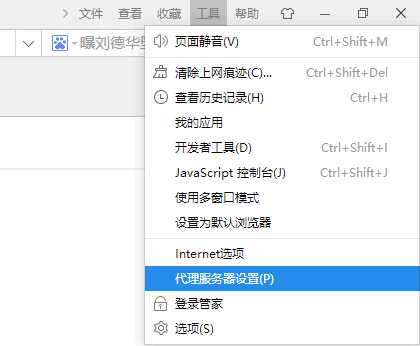
如上图所示,点击该按钮即可设置2345加速浏览器代理服务器。
不过点击之后,我们发现打开的是 Internet属性 窗口,对电脑比较熟悉的朋友应该知道,这是微软自家IE浏览器(Win10Edge浏览器)的属性窗口,这是什么情况呢?看来,2345加速浏览器使用代理服务器IP是直接调用IE的设置,自己并不独立调用代理IP。
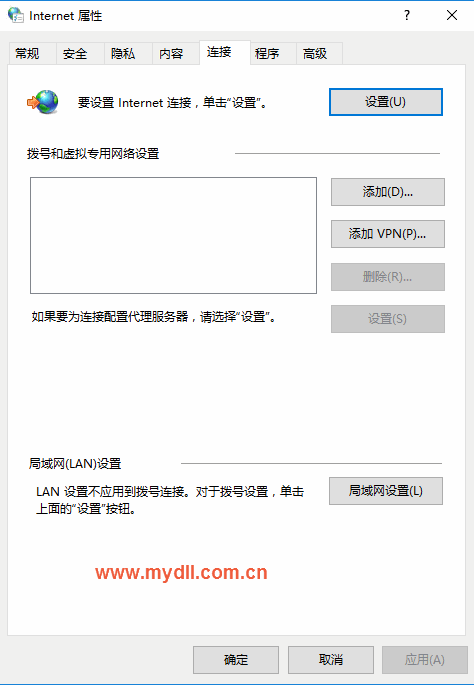
我们看到在中间的位置:“如果要为连接配置代理服务器,请选择设置”,可是后面的设置按钮是灰色的,处于不可点击状态,这是为什么呢?要为我们的电脑处于局域网环境里,电脑本身并没有配置拨号连接,拨号是由路由器完成的,所以,我们要进入到上图底部的“局域网设置”环节。
我们的电脑处于局域网环境,自然是需要到局域网设置板块啦,点击 局域网设置 按钮,出现局域网设置对话窗口,

如上图红色框内所示,将“为LAN使用代理服务器(这些设置不用于拨号或VPN连接)”勾选,勾选之后,我们就可以输入代理服务器的IP地址和端口号了,下面的“对于本地地址不使用代理服务器”的选项最好打钩,这样可以避免打不开本地局域网内的网站。
OK,这样就设置好2345加速浏览器在Win10系统下用代理IP上网的代理服务器啦,虽然这是设置Win10系统下的Edge浏览器的代理服务器,但是是2345加速浏览器官方给出的设置,所以2345加速浏览器是调用Win10系统Edge浏览器的代理设置,如果以后不用走代理IP上网了,可以在2345加速浏览器里取消代理勾选,也可以在Edge浏览器里设置。希望可以帮助到大家。